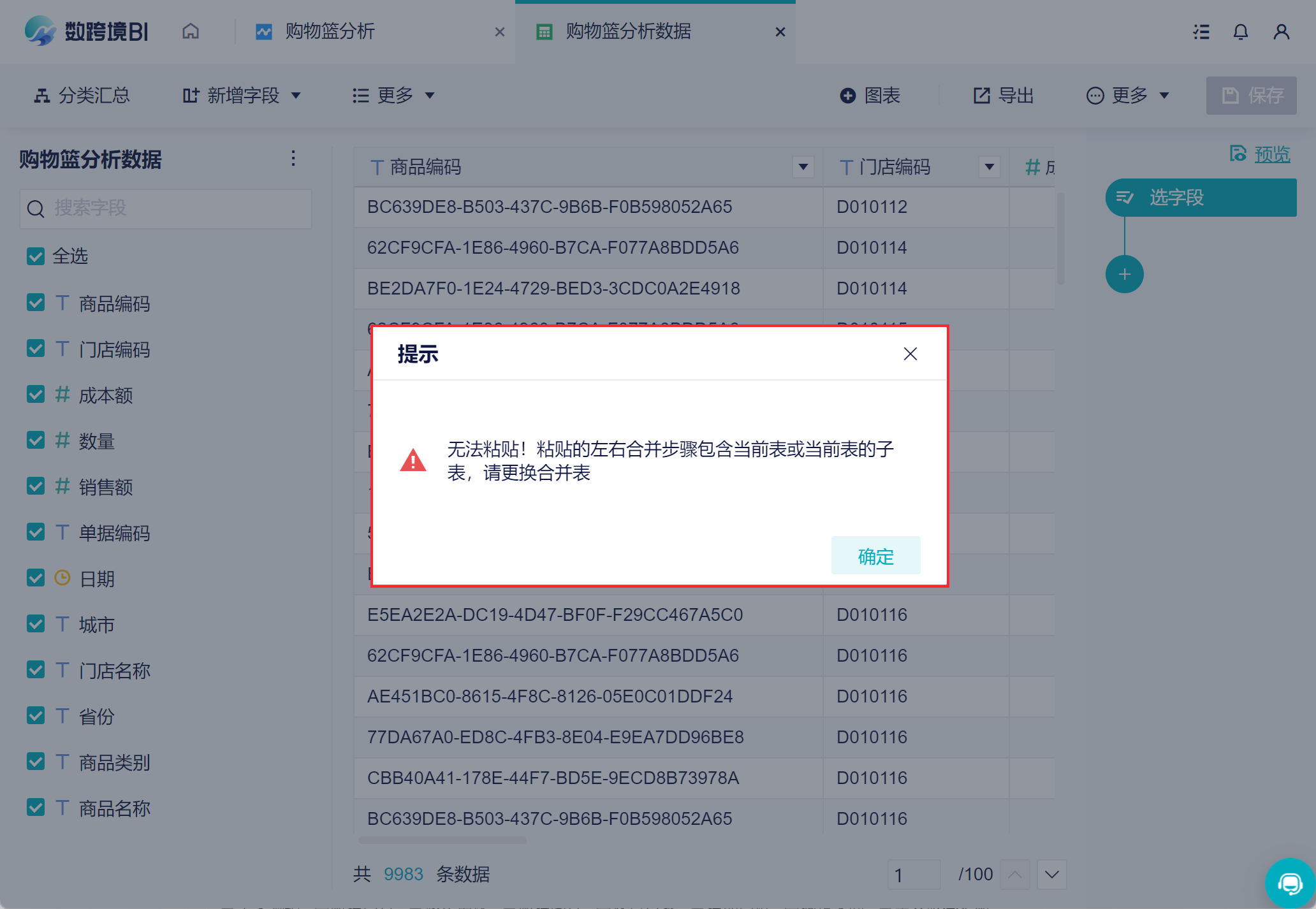历史版本6 :管理分析步骤 返回文档
编辑时间:
内容长度:图片数:目录数:
修改原因:
1. 概述编辑
1.1 应用场景
在分析表中,用户添加分析步骤对数据进行分析,如果想要在之前的步骤中间插入一个步骤该怎么做呢?或者不想删除这个分析步骤,但是想看一下没有这个分析步骤对结果有什么影响又该怎么做呢?
1.2 功能简介
用户对分析步骤的管理有以下四种操作:
增加分析步骤
删除分析步骤
插入分析步骤
禁用分析步骤
2. 增加分析步骤编辑
数跨境有三个入口可以增加分析步骤:
在上方功能栏点击「更多」,添加分析步骤;
选择某一字段下拉,添加分析步骤;
点击「+」,添加分析步骤。
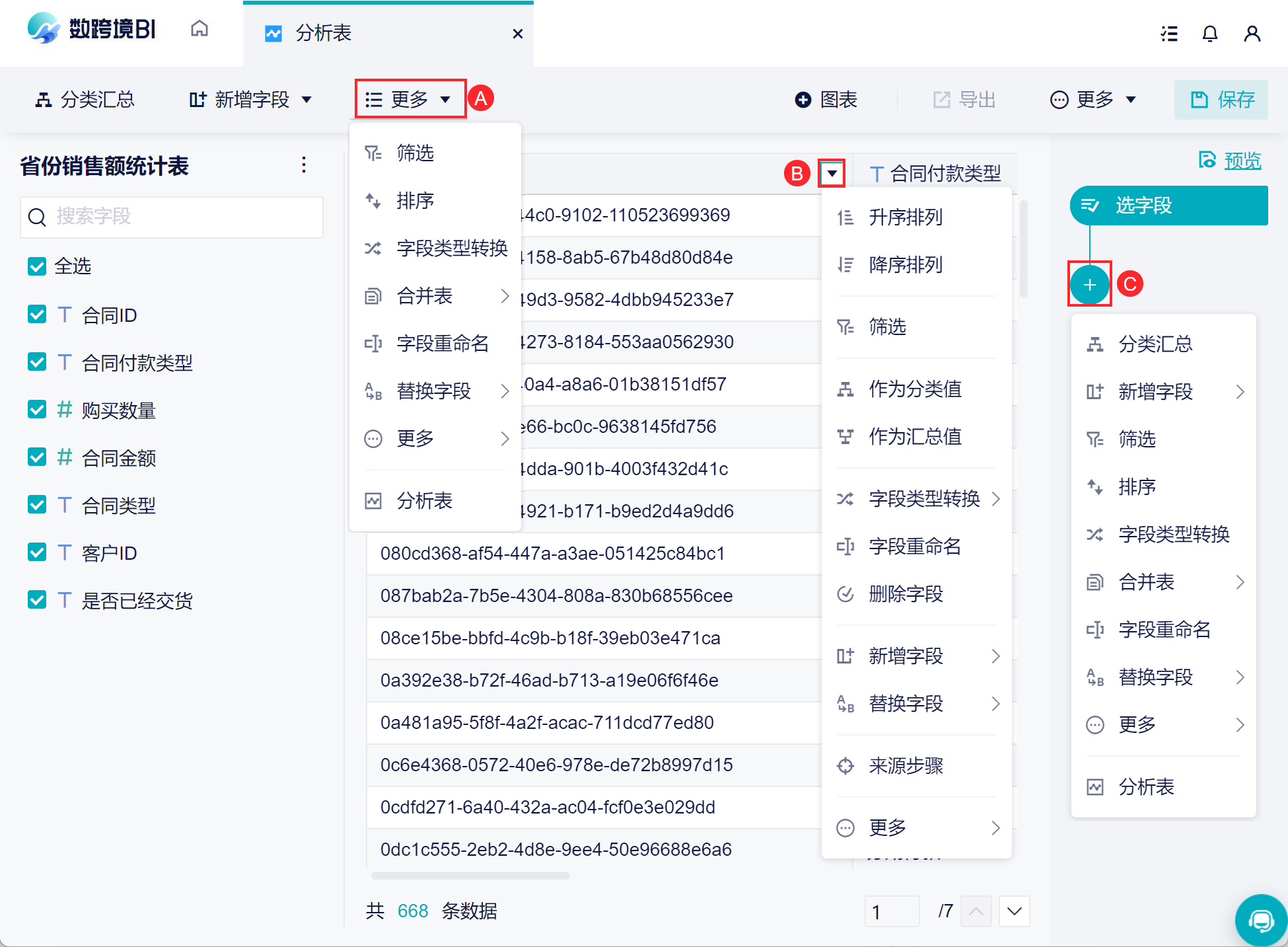
3. 删除分析步骤编辑
在分析数据的过程中,如果对当前的分析步骤结果不满意,想要删除此分析步骤,点击下拉,选择「删除」,如下图所示:
、
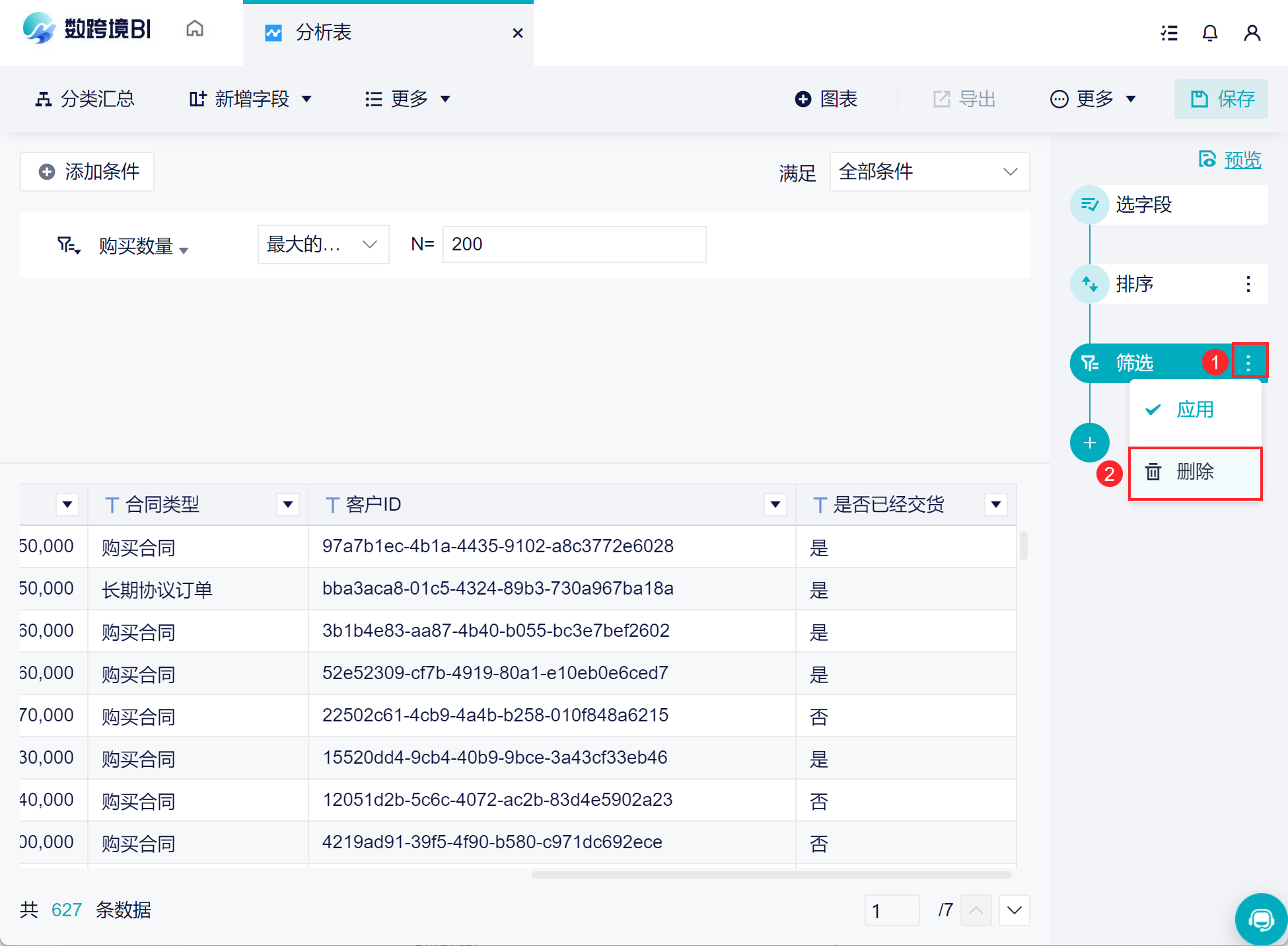
4. 插入分析步骤编辑
如果想要在之前的两个分析步骤中间再插入分析步骤,将鼠标移至两个分析步骤中间,点击「+」,如下图所示:
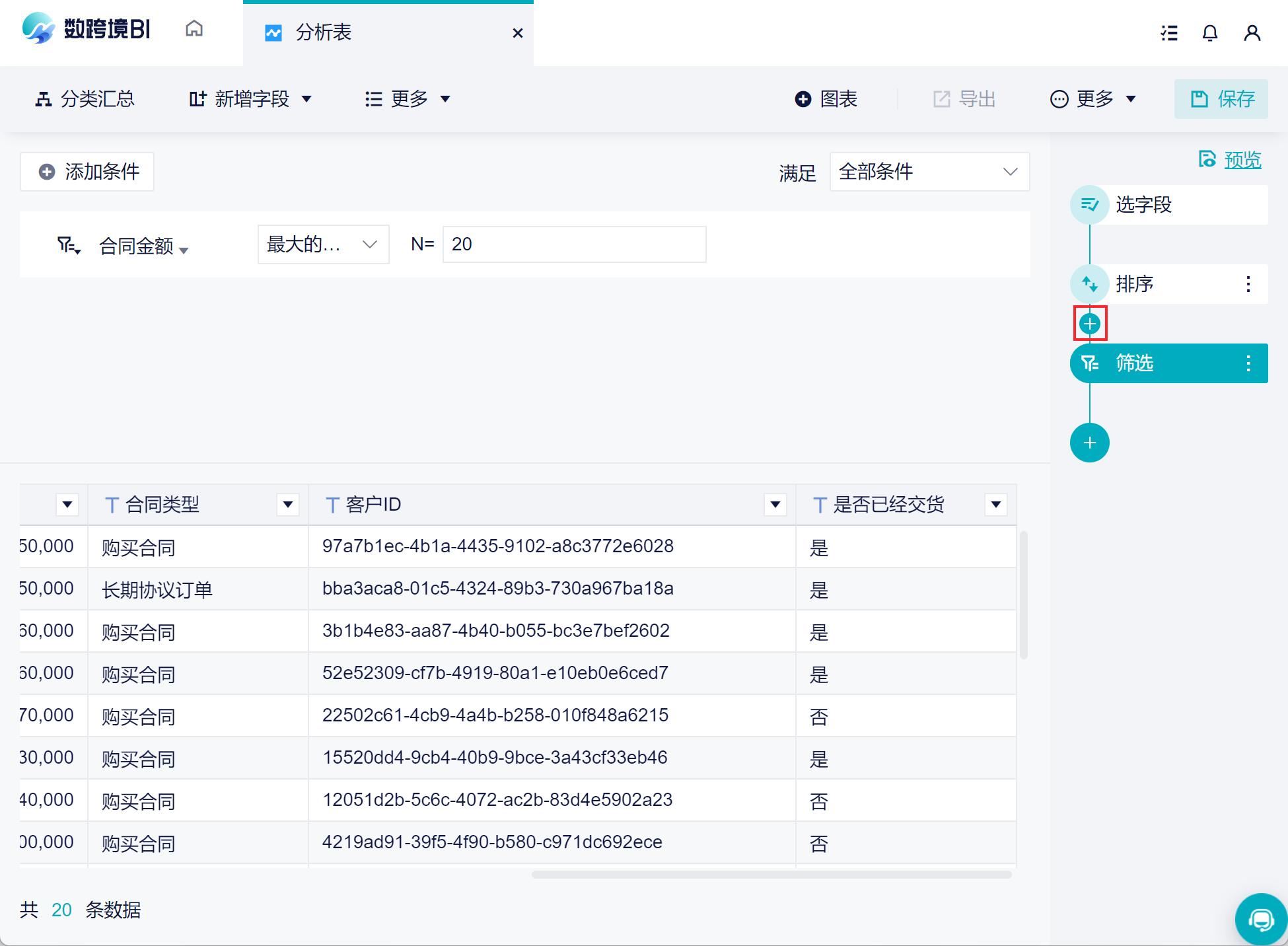
5. 禁用分析步骤编辑
在分析数据的过程中,如果想要看一下某个分析步骤对数据的影响,但是又不想删除该分析步骤,可以使用禁用分析步骤的功能。
所有添加的分析步骤都是默认直接应用的,选择某一分析应用,点击下拉,取消勾选「应用」,即可禁用该分析步骤。
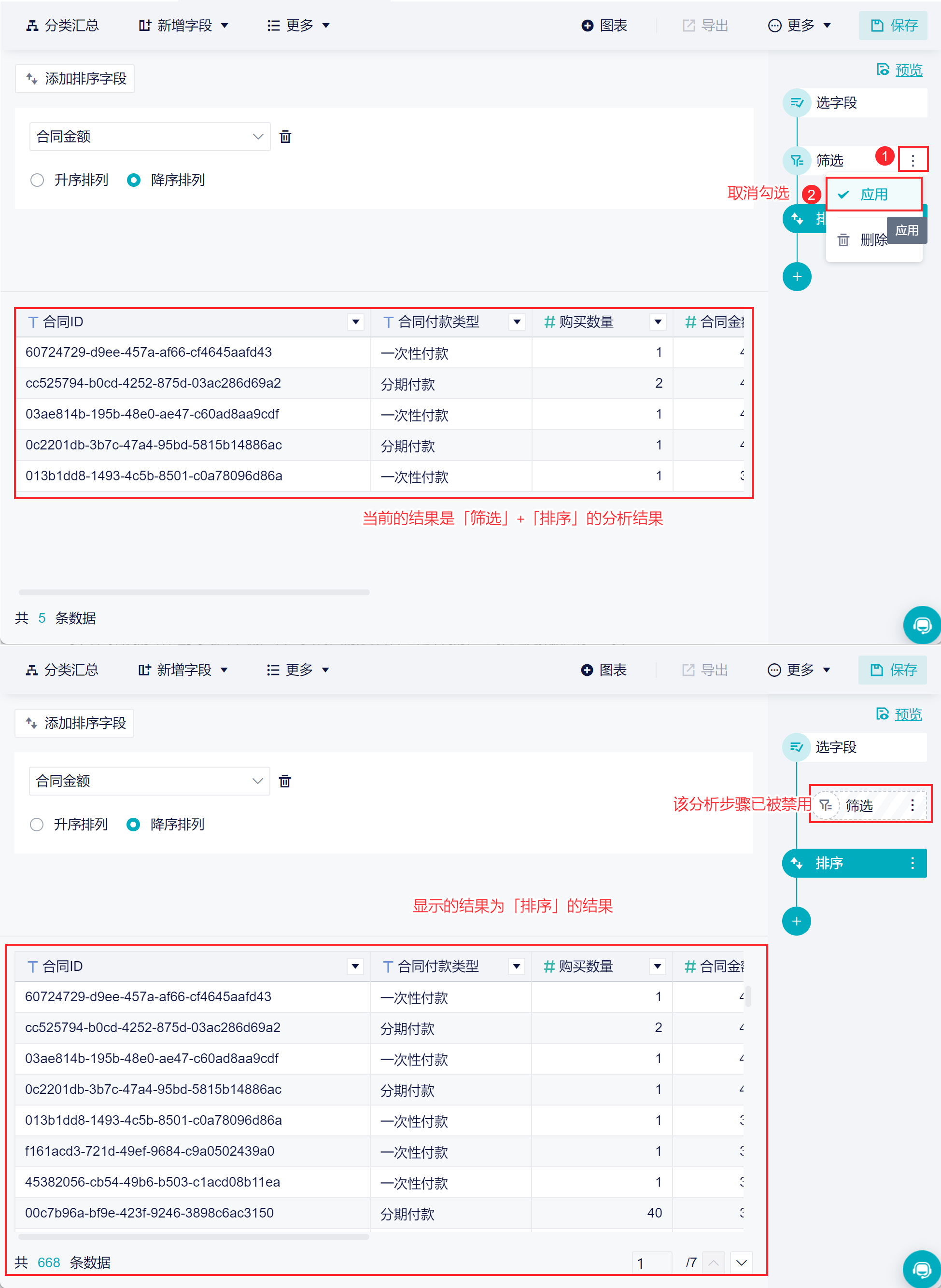
6. 复制分析步骤编辑
例如,用户在进行 RFM 分析时计算客户特征向量化,新增三个字段,用到的公式是一样的,只是新增的字段名和用到的字段不一样,可以使用复制粘贴历史步骤的功能。
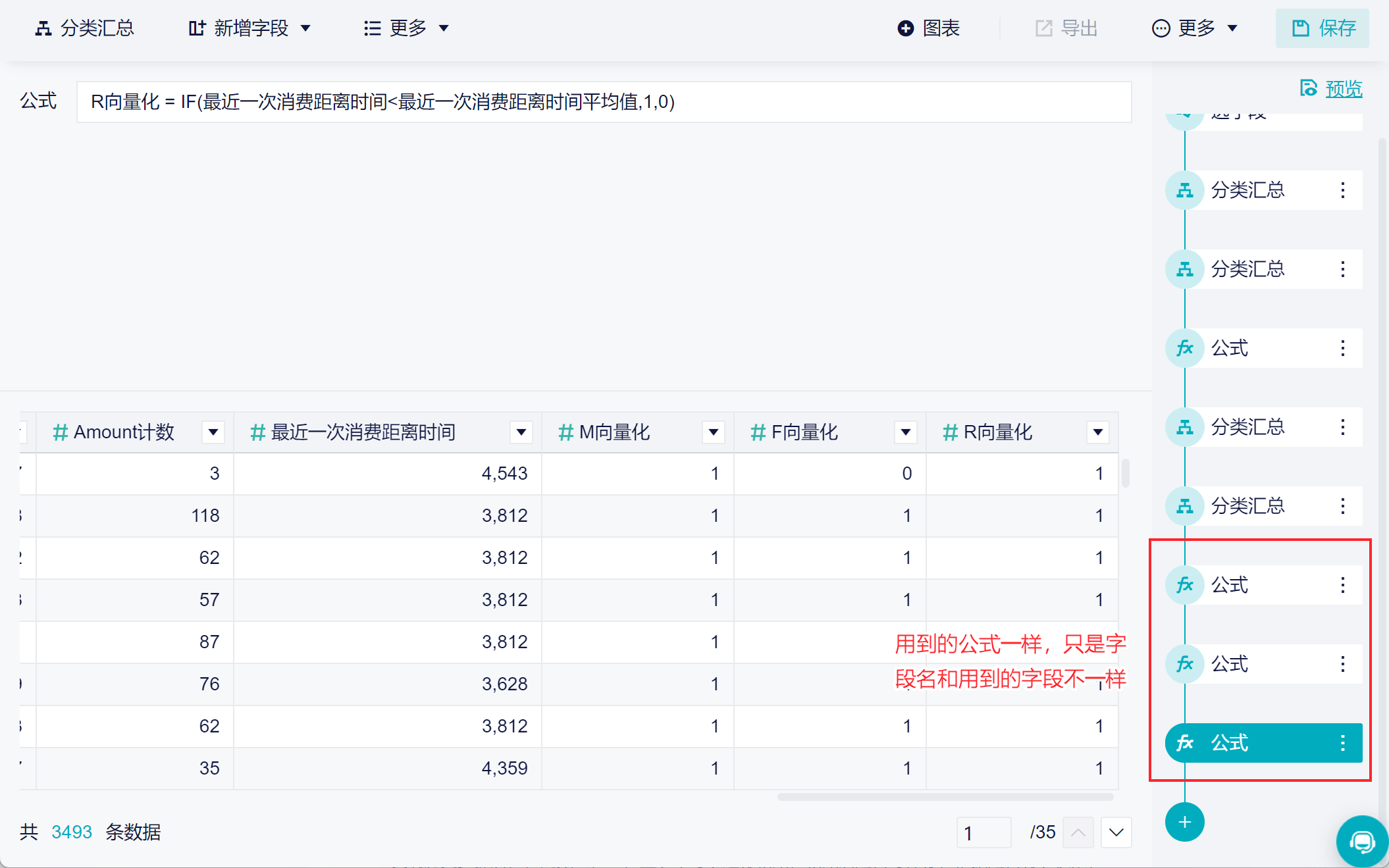
6.1 操作步骤
1)选择想要复制的步骤,点击「复制」,再选择想要粘贴的位置,点击「+」粘贴历史步骤,如下图所示:
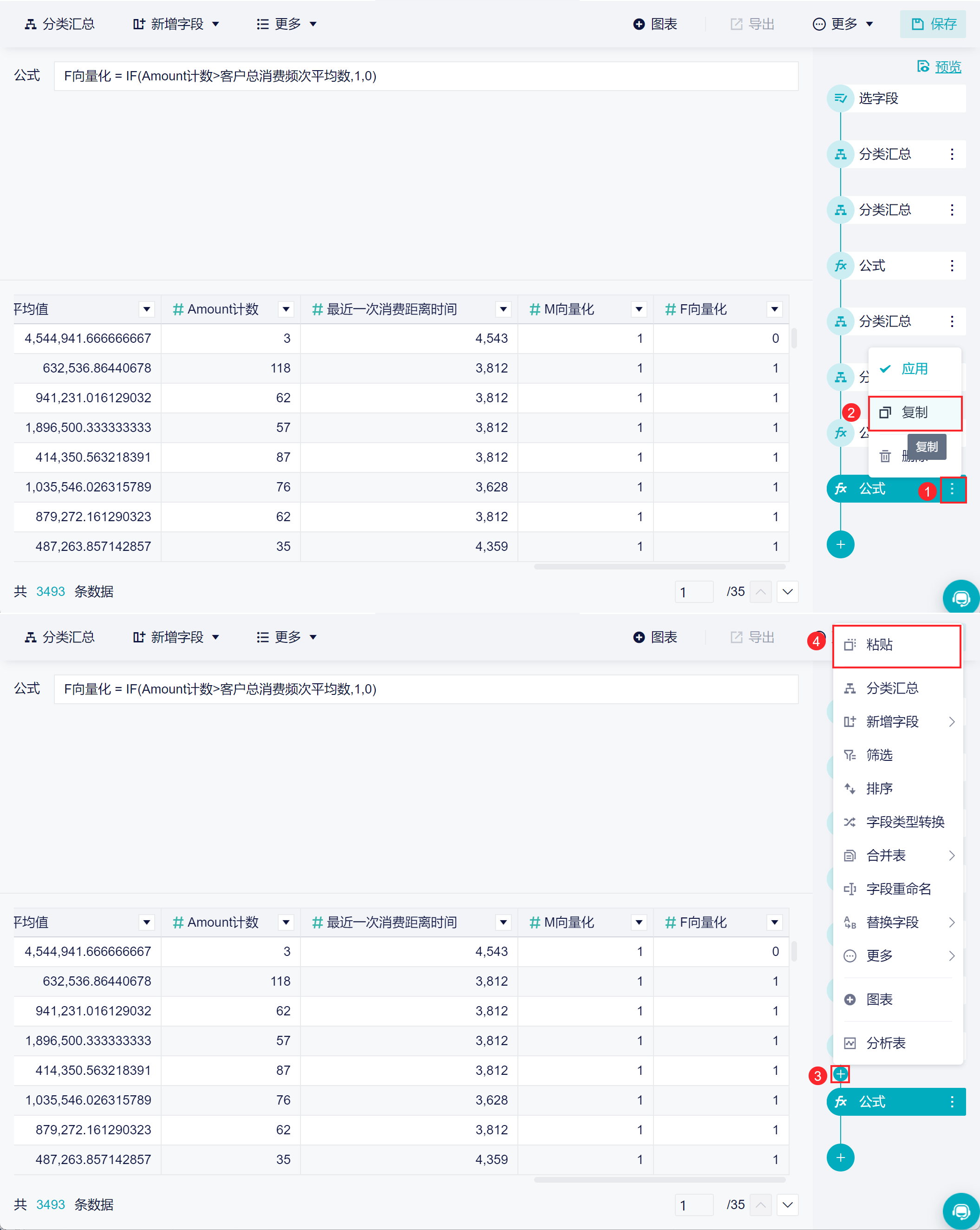
2)复制过来的字段因为字段名重复会标红,需要更改一下字段名以及用到的字段,如下图所示:
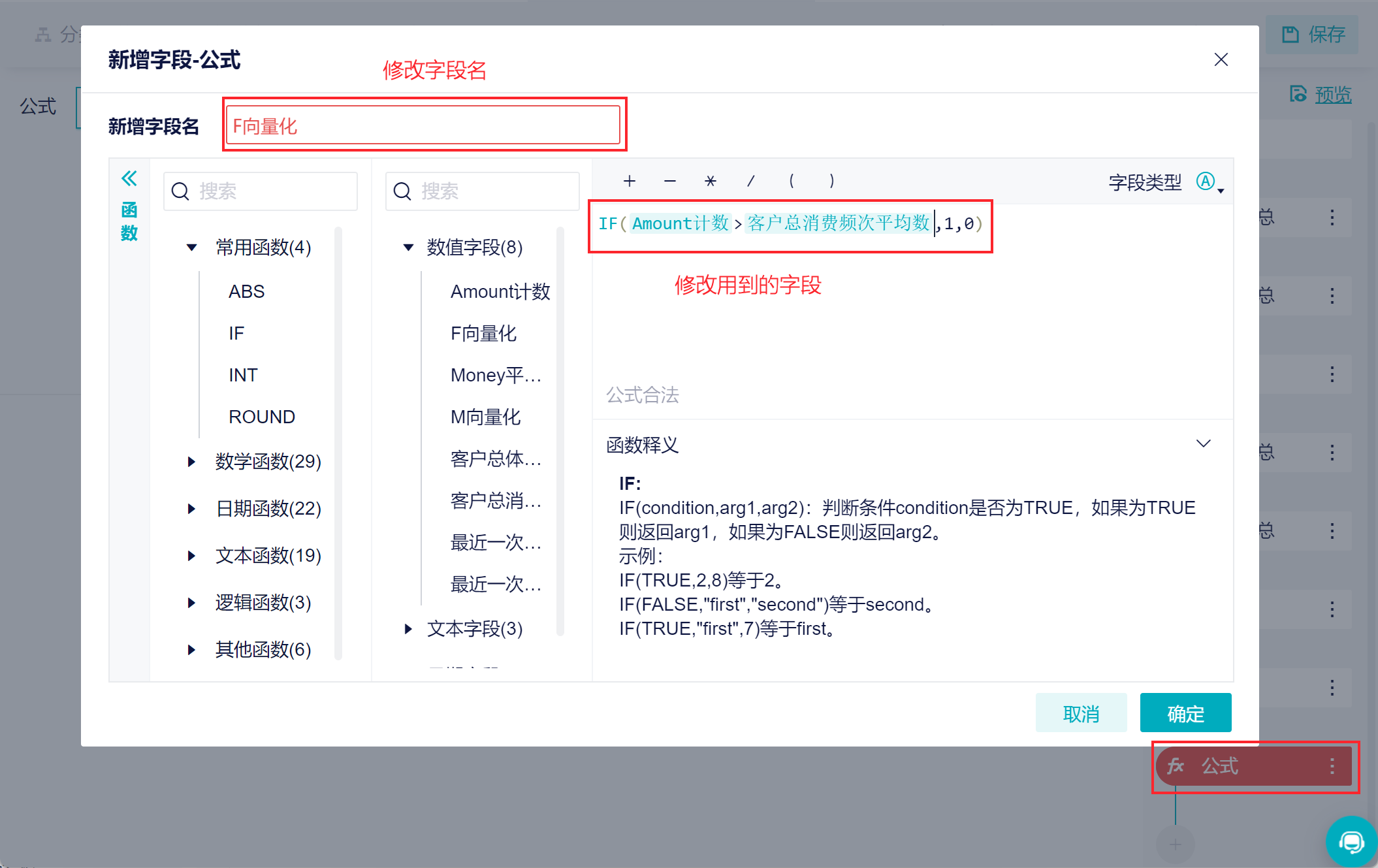
6.2 不可粘贴的步骤
例如左右合并展开分支后,不支持在分支中添加图表,此时复制图表,点击「+」,没有粘贴入口,如下图所示:
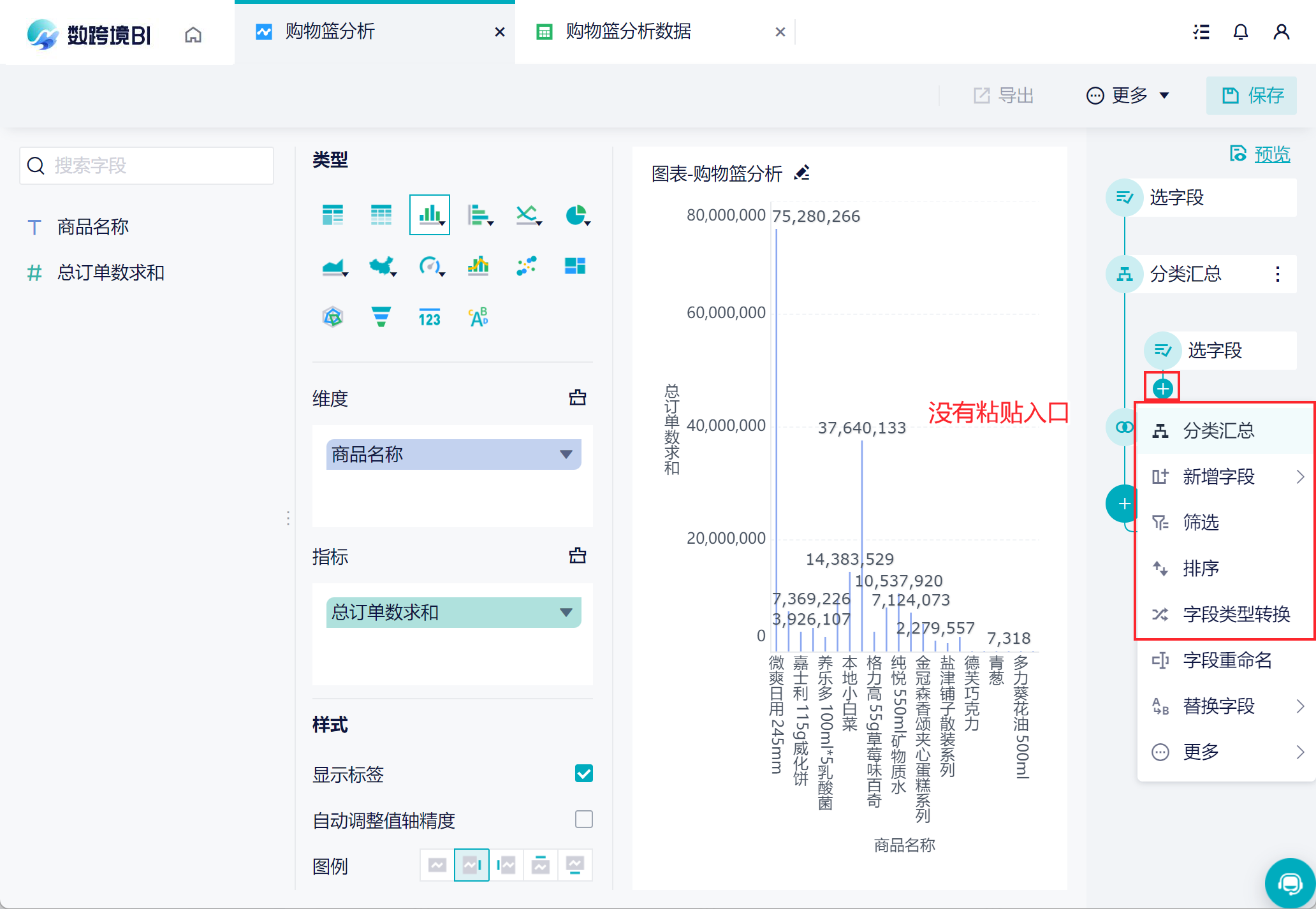
有些步骤粘贴后会报错。例如,复制子表中的「左右合并」步骤,在主表中粘贴会报错,请按照提示修改。如下图所示: